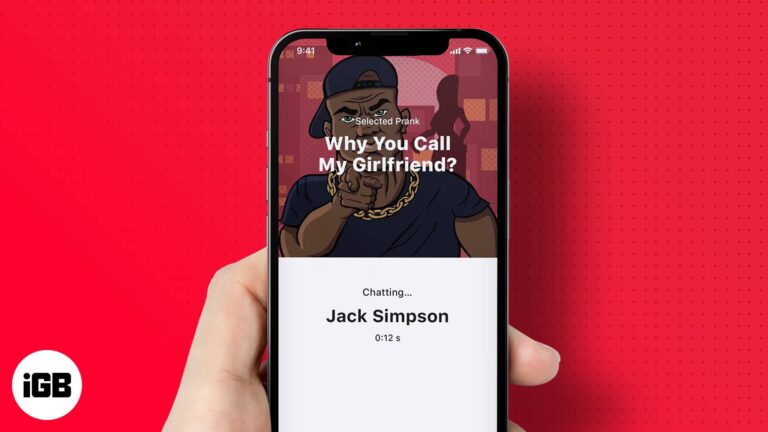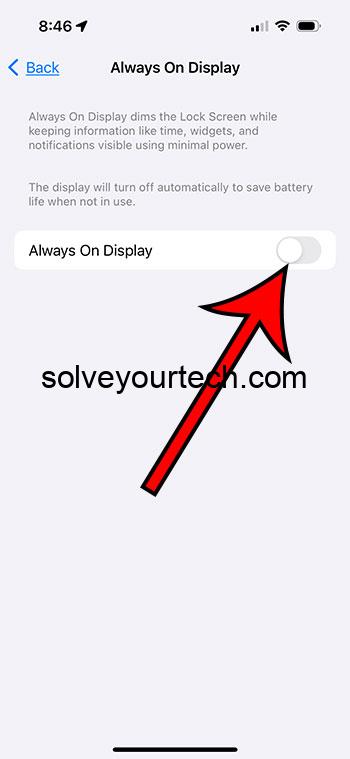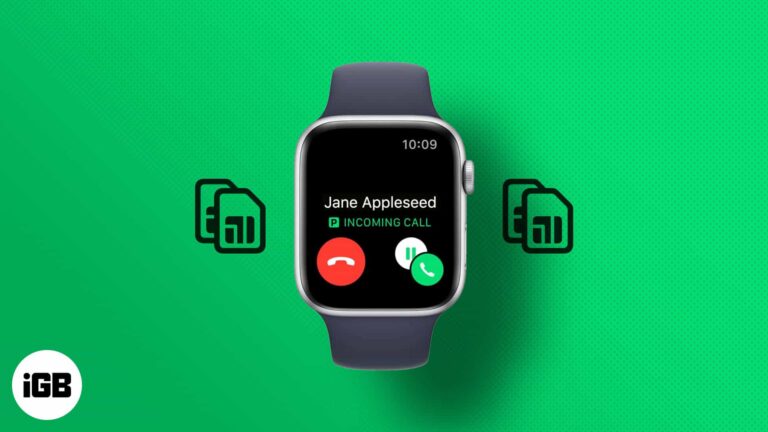Как обновиться до Windows 11 с Windows 10: пошаговое руководство
Обновление Windows 10 до Windows 11 — простой процесс. Начните с проверки обновлений в настройках, затем загрузите и установите Windows 11. Перед началом убедитесь, что ваш ПК соответствует системным требованиям.
Как обновиться до Windows 11 с Windows 10
Обновление до Windows 11 с Windows 10 может показаться сложной задачей, но на самом деле это довольно просто. Просто следуйте этим шагам, и у вас будет совершенно новая операционная система, работающая в кратчайшие сроки.
Шаг 1: Проверьте системные требования
Убедитесь, что ваш ПК соответствует минимальным системным требованиям для Windows 11.
Для этого зайдите на официальный сайт Microsoft и проверьте спецификации Windows 11. Ключевые требования включают совместимый 64-разрядный процессор, 4 ГБ оперативной памяти и 64 ГБ хранилища. Вам также необходимо убедиться, что Secure Boot и TPM 2.0 включены в настройках BIOS.
Программы для Windows, мобильные приложения, игры - ВСЁ БЕСПЛАТНО, в нашем закрытом телеграмм канале - Подписывайтесь:)
Шаг 2: Создайте резервную копию данных
Перед обновлением сделайте резервную копию всех важных файлов и данных.
Используйте внешний жесткий диск или облачный сервис, например OneDrive, для сохранения важных документов, фотографий и других файлов. Это гарантирует, что вы не потеряете ничего важного, если что-то пойдет не так в процессе установки.
Шаг 3: Проверьте наличие обновлений Windows
Откройте настройки Центра обновления Windows и проверьте наличие доступных обновлений.
Перейдите в Настройки > Обновление и безопасность > Центр обновления Windows и нажмите «Проверить наличие обновлений». Сначала установите все ожидающие обновления для Windows 10. Это поможет подготовить вашу систему к переходу.
Шаг 4: Загрузите Помощник по установке Windows 11
Перейдите на официальную страницу загрузки Windows 11 и загрузите Помощник по установке.
Помощник по установке проведет вас через следующие шаги. Это наиболее удобный способ обновления, гарантирующий, что вы будете следовать правильному процессу, не пропуская ни одного важного шага.
Шаг 5: Запустите помощник по установке
Откройте Помощник по установке и следуйте инструкциям на экране, чтобы начать обновление.
Инструмент предложит вам принять положения и условия. После этого начнется загрузка и установка Windows 11. Этот процесс может занять некоторое время, поэтому будьте терпеливы.
Шаг 6: Следуйте инструкциям на экране
Во время установки следуйте дополнительным подсказкам на экране.
Вас могут попросить перезагрузить компьютер несколько раз. Это нормально. Просто следуйте инструкциям и дайте установке продолжиться до ее завершения.
Шаг 7: Завершите настройки
После установки настройте параметры Windows 11.
После установки Windows 11 вам нужно будет выполнить некоторые начальные шаги настройки. Вы можете персонализировать свой ПК, подключиться к Wi-Fi и настроить параметры конфиденциальности.
После выполнения этих шагов ваш компьютер будет работать под управлением Windows 11, и все ваши предыдущие данные будут сохранены.
Советы по обновлению до Windows 11 с Windows 10
- Проверьте совместимость: Используйте инструмент проверки работоспособности ПК, чтобы убедиться, что ваше устройство совместимо с Windows 11.
- Освободить место: Убедитесь, что у вас достаточно свободного места для новой ОС, удалив ненужные файлы.
- Стабильное интернет-соединение: Убедитесь, что ваше интернет-соединение стабильно для загрузки обновления.
- Отключить антивирус: Временно отключите антивирусное программное обеспечение, чтобы оно не блокировало установку.
- Сохраните свой ключ продукта: Держите ключ продукта Windows 10 под рукой на всякий случай.
Часто задаваемые вопросы
Является ли обновление до Windows 11 бесплатным?
Да, если у вас в настоящее время установлена подлинная копия Windows 10, обновление до Windows 11 бесплатно.
Могу ли я вернуться к Windows 10 после обновления?
Да, вы можете вернуться к Windows 10 в течение 10 дней после обновления, если вам не понравится Windows 11.
Нужна ли мне учетная запись Microsoft для обновления?
Хотя это и не обязательно, для более плавного перехода и доступа к новым функциям рекомендуется иметь учетную запись Microsoft.
Будут ли удалены мои приложения и файлы?
Нет, обновление должно сохранить все ваши приложения и файлы нетронутыми. Однако всегда разумно делать резервные копии данных.
Сколько времени займет обновление?
Процесс обновления зависит от скорости вашего интернета и производительности системы, но обычно занимает около 1-2 часов.
Краткое содержание
- Проверьте системные требования: Убедитесь, что ваш ПК соответствует требованиям Windows 11.
- Сделайте резервную копию ваших данных: Сохраните важные файлы, чтобы избежать потери данных.
- Проверьте наличие обновлений Windows: Обновите Windows 10 до последней версии.
- Загрузите Помощник по установке: Загрузите инструмент с сайта Microsoft.
- Запустите Помощник установки: Следуйте инструкциям на экране.
- Следуйте инструкциям на экране: Завершите процесс установки.
- Завершите настройки: Настройте новую среду Windows 11.
Заключение
Обновление до Windows 11 с Windows 10 не должно быть хлопотным. Выполняя эти простые шаги, вы сможете плавно перейти на последнюю операционную систему, сохранив свои данные в целости и сохранности. Не забудьте проверить системные требования и сделать резервную копию данных перед началом. Если у вас возникнут какие-либо проблемы, Microsoft предоставит подробную поддержку, чтобы помочь вам преодолеть любые сложности.
Переход на новую ОС может пугать, но это также возможность изучить новые функции и улучшенную производительность. Windows 11 приносит свежий вид, улучшенные инструменты производительности и лучшие игровые возможности. Так чего же вы ждете? Погрузитесь в Windows 11 и наслаждайтесь новыми возможностями, которые она предлагает.
Для дальнейшего чтения ознакомьтесь с официальной документацией Microsoft по обновлениям и установкам Windows. Если у вас остались вопросы, не стесняйтесь обращаться в их службу поддержки. Удачного обновления!
Программы для Windows, мобильные приложения, игры - ВСЁ БЕСПЛАТНО, в нашем закрытом телеграмм канале - Подписывайтесь:)